В результате экспериментов с Microsoft.NET Framework в работе его могут возникать некоторые ошибки и сбои. Для того чтобы восстановить корректную работу этого важного для ОС Windows программного компонента может потребоваться выполнить его чистую переустановку. Предварительно необходимо будет полностью удалить предыдущую версию или версии, если в системе таковых имеется несколько. Это сведет к минимуму возникновение ошибок с Microsoft .NET Framework в будущем.
Как полностью удалить Microsoft .NET Framework
Удалить .NET Framework в Windows 7 можно несколькими способами. Исключением является .NET Framework 3.5. Эта версия вшита в систему и не может быть удалена, но ее все же можно отключить в компонентах Виндовс. Для этого необходимо выполнить следующие действия:
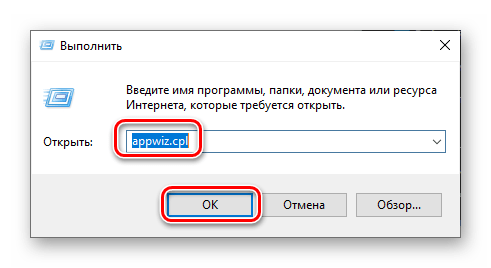
Как Оптимизировать Xiaomi Service Framework Google Services Framework НЕ ТРОГАЙ ЭТИ НАСТРОЙКИ XIAOMI
-
Запустите стандартную для системы оснастку «Программы и компоненты». Проще всего это сделать через окно «Выполнить», вызываемое клавишами «WIN+R» и введенную в него команду appwiz.cpl . Для ее выполнения нажмите «ОК» или «ENTER»
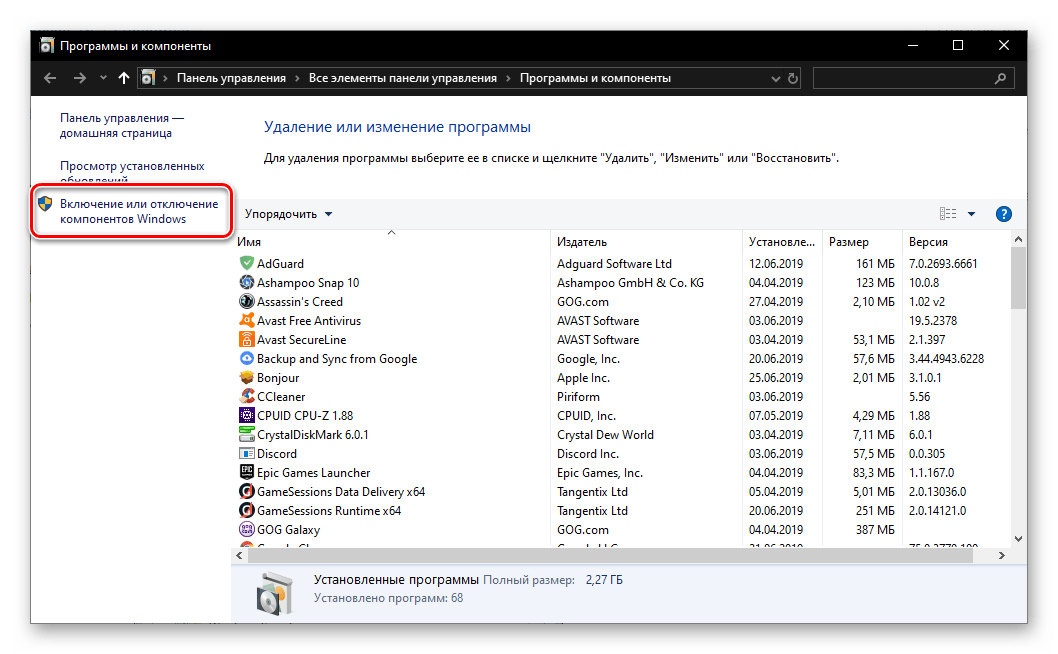
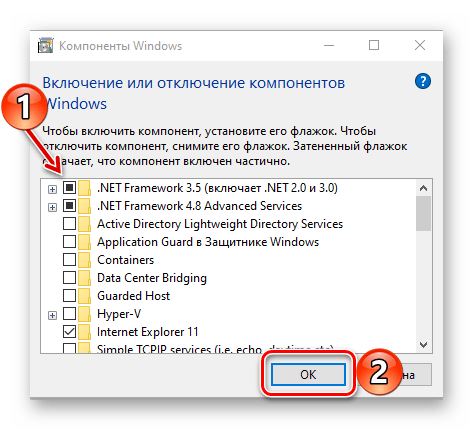
Способ 1: Специальная утилита
Самым надежным способом полного удаления .NET Framework в Windows 7 с компьютера является использование специального инструмента — .NET Framework Cleanup Tool. Скачать программу можно абсолютно бесплатно с официального сайта.
Запускаем приложение. В поле «Product to cleanup» выбираем необходимую версию. Лучше всего выбрать все, так как при удалении одной довольно часто наблюдаются сбои. Когда выбор сделан, жмем «Cleanup Now». Займет такое удаление не более 5 минут и удалит все продукты .NET Framework, а также оставшиеся от них записи реестра и файлы.
После этого можно будет выполнить чистую установку.
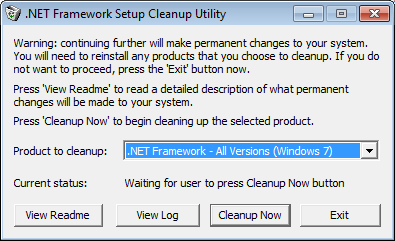
Способ 2: Стандартное удаление
Для того чтобы удалить Microsoft .NET Framework, можно воспользоваться стандартным мастером удаления Windows.
- Для этого заходим в «Пуск» — «Панель управления» — «Удаление программ», находим в списке нужную версию и жмем «Удалить» на верхней панели.
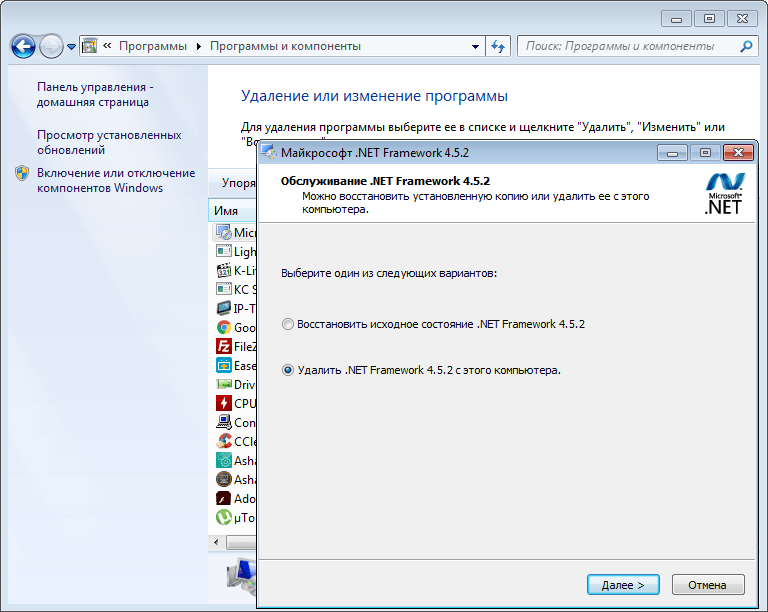
- Однако в этом случае программный компонент оставляет после себя различные хвосты, включая записи в системном реестре. Поэтому используем дополнительную программу для очистки ненужных файлов, например, Ashampoo WinOptimizer. Запускаем в ней автоматическую проверку в один клик.
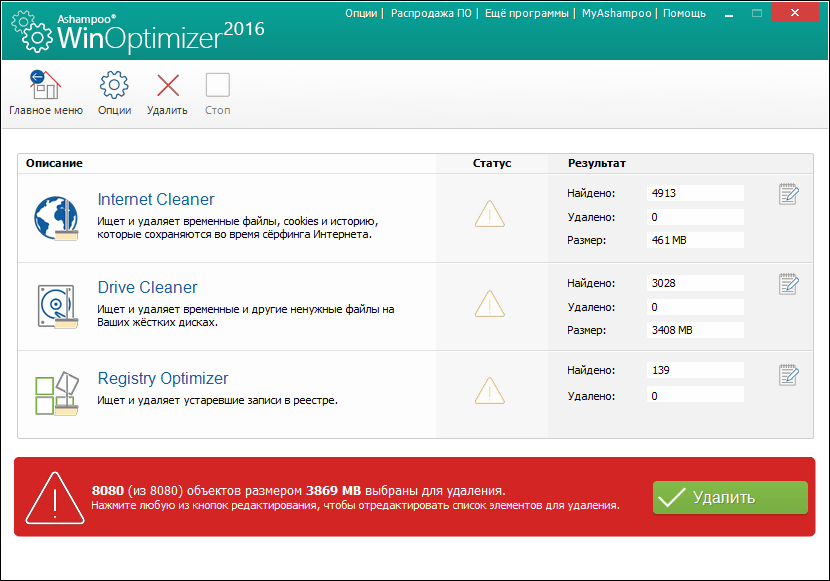
- После жмем «Удалить» и перезагружаем компьютер.
Почему не удаляется .NET Framework
Рассматриваемый компонент является важной частью системы, поэтому на новейших версиях Windows (8.1 и более новых) деинсталлировать .NET Framework невозможно, доступно разве что отключение некоторых его частей через средство «Включение или отключение компонентов Windows», о чем мы написали во вступлении. Если файлы этого ПО повреждены, не обойтись без восстановления системных файлов.
Заключение
Для полного удаления .NET Framework рекомендуется применять специальную утилиту, рассмотренную нами в первом случае. После использования стандартных средств все равно могут оставаться ненужные файлы, которые хоть и не мешают повторной установке компонента, но засоряют систему.
Источник: lumpics.ru
Microsoft net framework можно ли удалить

Добрый день уважаемые читатели или гости блога Pyatilistnik.org. Сегодня я хочу рассмотреть вот такой вопрос, как удалить net framework, правильно и без мусора, коего остается после этой процедуры. Когда вам может потребоваться данный опыт, все очень просто у вас может быть старая программа или игра, которая в своей работе использует компоненты net framework 3,5 или 4.0, а вот уже при установке более новых версий либо полная неработоспособность, либо же постоянные глюки. Давайте покажу правильную последовательность действий. Показывать я буду как на серверных операционных системах, по типу Windows Server 2012 R2, так и на десктопных, Windows 7, 8.1, 10.
Можно ли удалять net framework
Конечно да, кроме конечно той версии, которая идет в операционной системе Windows по умолчанию, так например, в Windows 7, это версия 3,5, для восьмерки это уже 4 версия и так далее. Поэтому при необходимости, удалять не то, что можно, но и нужно, особенно если от этого зависит работа ПО или сервиса.
Как полностью удалить net framework с компьютера
И так перед деинсталляцией, вы точно выяснили, что причина поломок и багов именно в данном компоненте, как например у меня была ошибка WAS 5011 был фремверк, требующий сноса. Ниже я покажу варианты, под любые операционные системы.
Отключение net framework 3.5
Net framework 3.5 можно удалять, только в Windows XP, но так как на мой взгляд она уже морально и по понятным причинам устарела, я ее не буду рассматривать. В более старших версиях операционных систем Windows 7 — 10, данный фремверк можно, только отключать. Делается это очень просто. Откройте панель управления, в Windows 7 ее найти можно в пуске, в восьмерке и 10 через правый клик по кнопке «Пуск», но самый универсальный метод, это нажать:
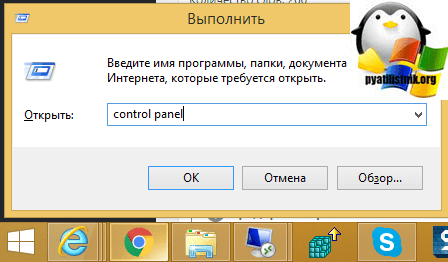
Теперь для удобства сделаем крупное отображение значков и выберем пункт «Программы и компоненты»
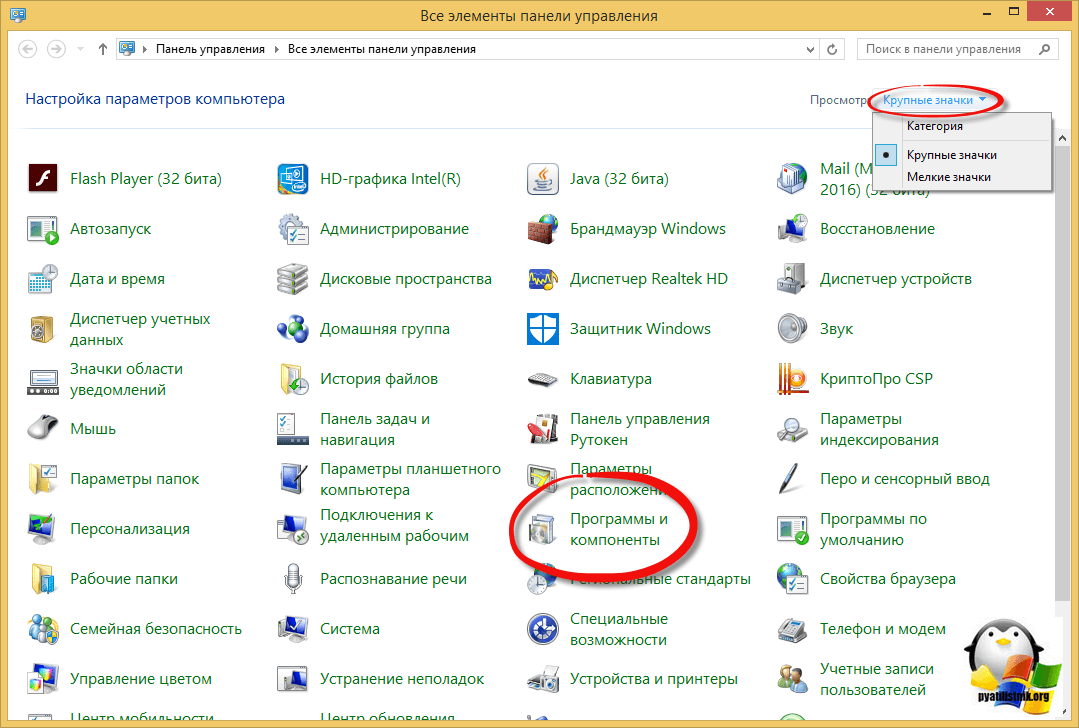
В левом углу, вы увидите пункт «Включить или отключить компоненты Windows»
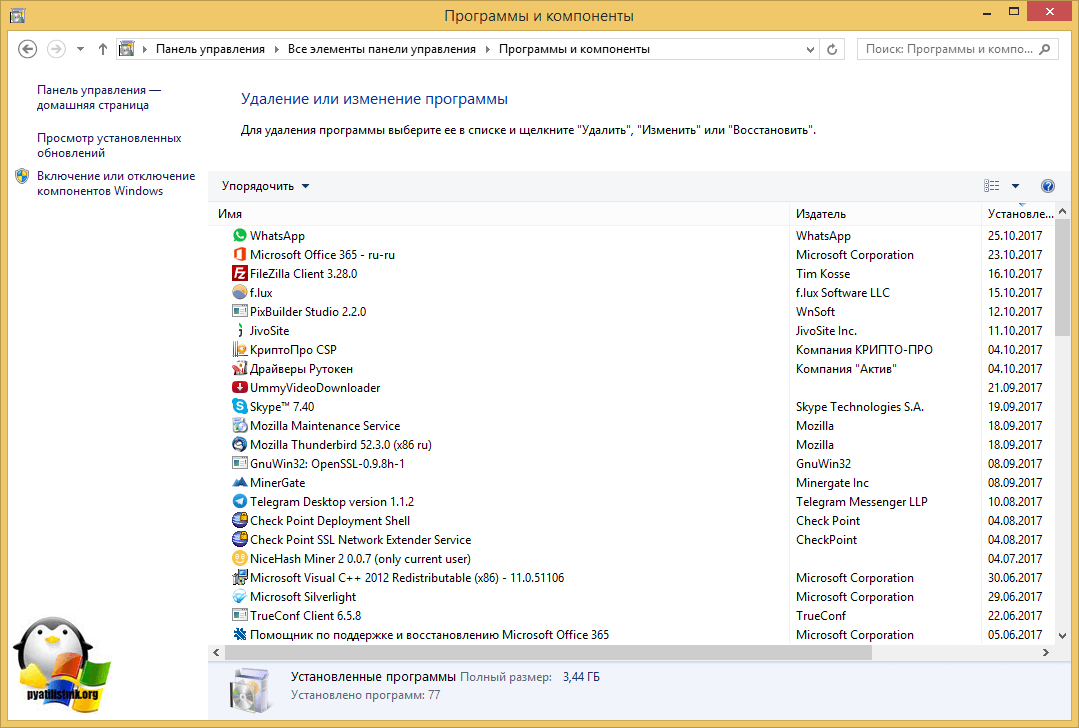
Снимаем галку на против «.NET Framework 3.5 (Включает .NET 2.0 и 3.0)». У вас начнется процесс его «удаления», он останется в системе как отключенный компонент. Возможно вас попросят о перезагрузке.

Удаление пакета Framework версий 4.0-4.5
В отличии от 4,7 данный пакет легко находится среди списка всех установленных программ, вот вам пример Windows 7, где в списке «Удаление или изменение программ» вы легко сможете найти его и деинсталлировать с помощью соответствующих кнопок.
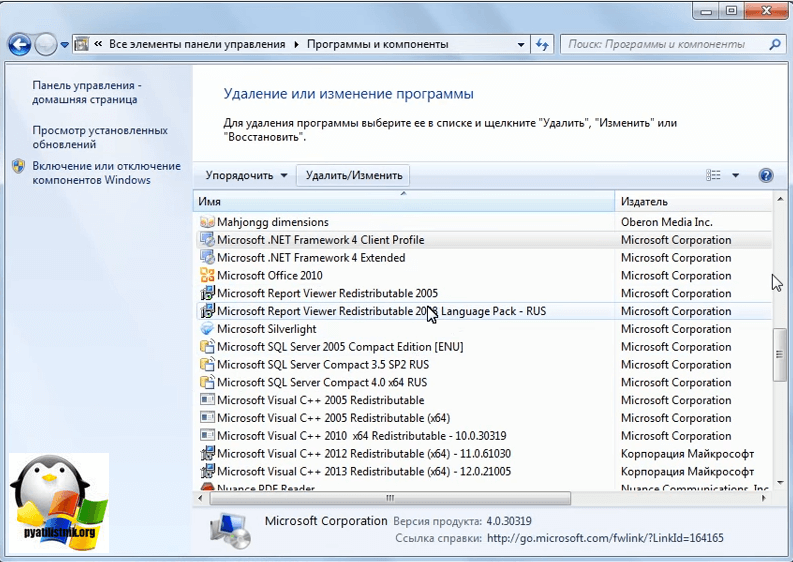
У вас откроется дополнительное окно с мастером по обслуживанию, выбираем пункт «Удалить .NET Framework 4.5.1 с этого компьютера»

С помощью утилиты NET Framework Cleanup Tool
Если нужно красиво и быстро удалить net framework, то можно воспользоваться бесплатной утилитой NET Framework Cleanup Tool от компании Microsoft.
Запускаете, я буду удалять net framework в Windows 8.1. На первом шаге, вам нужно согласиться с запуском утилиты.
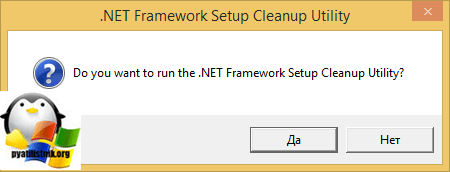
Соглашаемся с лицензионным соглашением, нажимая «Yes».
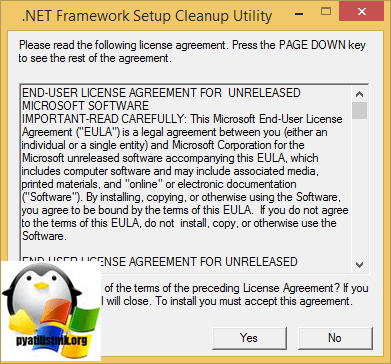
Все у вас в итоге появится скромное окно с выбором удаляемой версии .NET Framework, после чего нажимаем «Cleanup Now»

Чем хорошо, утилита, так же чистит и папки и ключи реестра.
Тихий режим работы
.NET Framework Cleanup Tool поддерживает работу в «тихом» режиме, при котором пользователю не выводится никаких сообщений. Для этого необходимо запустить программу со следующими параметрами.
Например для удаления .NET Framework 1.1 нужно выполнить следующий код.
Однако даже в тихом режиме не удастся удалить версии .Net, являющиеся компонентом операционной системы.
Автоматический режим работы
.NET Framework Cleanup Tool может работать в автоматическом режиме, в котором пользователю выводится окно с прогресс-баром удаления. Никакого взаимодействия с пользователем при этом не требуется. Для работы в автоматическом режиме программу нужно выполнить со следующими параметрами.
То есть для удаления того же .NET Framework 1.1 строка будет выглядеть так.
Коды возврата
- 0 — Удаление завершено успешно
- 3010 — Удаление прошло успешно и требуется перезагрузка для завершения процесса
- 1 — Программе требуются права администратора
- 2 — Файл cleanup.ini не был найден в папке вместе с cleanup.exe
- 3 — Невозможно удалить данную версию, поскольку она является компонентом системы
- 4 — Указанного наименования версии нет в файле cleanup.ini
- 100 — Удаление было запущено, но потерпело неудачу
- 1602 — Удаление было отменено.
Удаление NET Framework в Windows Server
В Windows Server, процедура похожая, для версии 3,5 и 4,5 это отключение компонента через диспетчер сервера. Вот вам пример 2012 R2. В 2008 R2, версию 4,5 таким образом отключить не получиться.
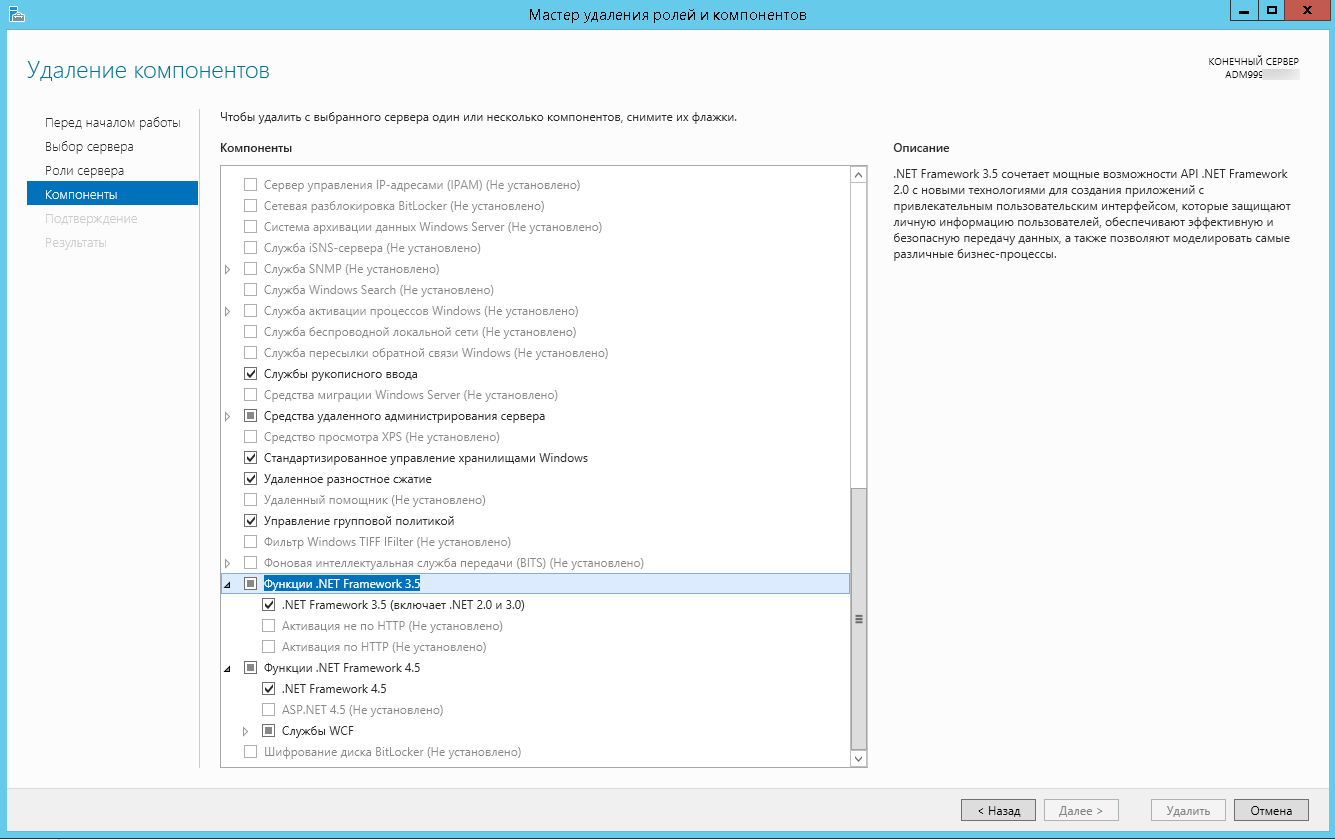
Я надеюсь, что данные методы окажутся вам полезными и вы сможете спокойно удалить или отключить нужную версию фремверка.
Многие пользователи, которые открывают список установленных программ на своем компьютере, обнаруживают там Microsoft net framework. Он бывает нескольких версий (1.0, 2.0, 3.0, 3.5 и так далее) и почти всегда установлен вплоть до версии 4.5.
В данной статье мы расскажем вам что из себя представляет Microsoft net framework и стоит ли его удалять, ведь почти всегда данный вопрос возникает в связи с нехваткой свободного места на системном диске.
Для чего нужен Microsoft net framework?
Дело в том, что это не совсем программа. Microsoft net framework представляет собой программную среду (платформу) внутри которой или с использованием которой разрабатываются различные игры и программы.
Для работы этих самых программ или игр требуется наличие на компьютере Microsoft net framework, так как он является как бы связующим звеном, благодаря которому ваша операционная система понимает как выполнять код, который вы задаете ей во время запуска программы или игры.
В наше время почти все игры и программы написаны с использованием Microsoft net framework. Именно поэтому при их установке обязательно требуют устанавливать данную программную среду.
Можно ли удалить Microsoft net framework?
Однозначно нет! Если вы это сделаете, то большинство программ и игр на вашем компьютере попросту откажутся работать, выдавая при запуске ошибку с недостающими файлами.
Ошибка при запуске программы из-за отсутствующего Microsoft net framework
Многие пользователя часто сталкиваются с такой проблемой, как удаление программы .Net Framework. В некоторых версиях это сделать не так легко, поэтому приходится прибегать к различным ухищрениям. В целом, удалить можно любую версию .Net Framework, было бы желание. Но прежде, чем к этому приступить, стоит детально разобраться, что собой представляет данная программа, зачем ее удалять и стоит ли это делать.

Что такое Microsoft .NET Framework?
.Net Framework – это встроенная программа Windows. Но для чего она нужна? Начнем с того, что это не совсем программа, в привычном понимании. Это программная платформа и она нужна для работы других программ, которые на этой платформе написаны.
Большинство программ написаны под любую версию .Net Framework. Именно поэтому, у нас не возникает проблем с тем, чтобы запускать стандартное программное обеспечение на компьютере. Ведь абсолютно в любой версии Windows установлена та или другая .Net Framework.

Но порой случаются такие ситуации, когда программное обеспечение отказывается функционировать, требуя установить подходящую ему платформу. Что же это может значить, если .Net Framework спокойно стоит на компьютере и никто ее даже не пытался прежде удалять? Скорее всего, это значит, что программе не подходит установленная версия .Net Framework. Некоторые программы не являются универсальными, поэтому для них платформу нужно переустанавливать.
Можно ли удалять .Net Framework?
Конечно, в некоторых случаях, .Net framework все таки стоит удалить. Но в каких случаях это стоит делать, а в каких нет? Проблема в том, что некоторые пользователи не понимают предназначения программной платформы и удаляют ее, чтобы освободить место на жестком диске. По такой причине деинсталляцию проводить точно не стоит, ведь без .Net framework очень многие программы попросту не запустятся на вашем компьютере.

Именно, чтобы застраховать пользователей от нежелательного удаления программы, на некоторых версиях .Net framework и присутствует специальная защита, не позволяющая просто так избавиться от нее.
Но в каком случае платформу стоит удалять? Только в том случае, если вы планируете установить новую версию программы, и старая вам больше не нужна. Хотя многие успешно совмещают на одном компьютере работу сразу нескольких версий.
Как удалить Microsoft .NET Framework версий 4-4.5
Программу .Net framework удалить не сложно. Это делается тем же путем, что и со всеми остальными программами. Сделайте следующее:
-
Правой функционально клавишей нажмите на кнопку «Windows» в левом нижнем углу экрана и зайдите в «Панель управления».




Таким образом, программная платформа полностью удаляется с компьютера и можно устанавливать новую. Но так легко данную операцию можно провернуть только с .NET Framework версий 4-4.5.
Как отключить Microsoft .NET Framework версии 3.5
Хоть .Net framework 3.5 и является более ранней версией, ее просто так удалить, к сожалению не получится. Ее можно только отключить. Сама же программа останется на компьютере, хоть и не будет функционировать. В принципе, ее можно оставить и просто установить еще одну версию. Но можно и просто отключить.
-
Так же как в первом варианте, нужно открыть экран с установленными элементами. Слева находится меню, в котором нам нужно выбрать пункт третий пункт. Он находится ниже остальных.


Заметка! Тем же путем можно отключить не всю программную платформу, а лишь отдельные ее службы.
Таким образом, хоть деинсталляции и не произошло, отключить ее все же удалось.
Использование программного обеспечения от Microsoft
Иногда бывают ситуации, когда Microsoft .NET Framework работает неправильно. В таком случае, можно использовать специальные средства Microsoft, чтобы проверить работоспособность программы. Для этого необходимо сделать следующее.
-
Зайдите на официальный блок разработчиков Microsoft в раздел программы .NET Framework.








Если что-то работает не так, платформу нужно либо переустанавливать или восстановить.
Восстановление работоспособности Microsoft .NET Framework
Чтобы восстановить работоспособность платформы, разработчики также предусмотрели специальную утилиту. Чтобы выполнить восстановление, сделайте следующее.
-
В том же блоге, где скачивалась предыдущая программа, щелкните по второй ссылке первого заголовка.




Как установить Microsoft .NET Framework
Чтобы установить новую версию Microsoft .NET Framework, потребуется специальная программа, которая называется .NET Version Detector. Действовать нужно следующим образом.
-
Скачайте программу с ее официального сайта.








Видео — Как скачать Microsoft .NET Framework на Windows и обновить все версии
Какую версию Microsoft .NET Framework выбрать
Обычно, скачивается то, что пригодится для запуска определенной программы. Но как быть, если .NET Framework на компьютере нет вообще?
Дело в том, что каждая новая версия .NET Framework включает в себя все те функции, которые были на предыдущей. Так что, в большинстве случаев, вы не прогадаете, если просто установите самую последнюю, вышедшую на данный момент версию. Или же просто установите ту программу, которая по умолчанию была на компьютере до удаления.
Но для запуска определенных программ нужна более старая версия. Тут все подбирается индивидуально.
Как сделать дефрагментацию диска
Чтобы провести дефрагментацию диска, сделайте следующее:
-
Нажмите на диск правой кнопкой мыши и зайдите в «Свойства».



Заметка! Дефрагментацию не стоит делать слишком часто. Это приводит к износу диска. Делайте это, только тогда, когда заметили проблемы в его работе.
Видео — Как установить, удалить или узнать версию Microsoft .NET Framework
Понравилась статья?
Сохраните, чтобы не потерять!
Источник: auto-technologies.ru
Как удалить NET Framework: инструкция
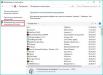
NET Framework — программная платформа, разработанная компанией Microsoft. С ее помощью создаются программы и приложения, поэтому наличие данного пакета на компьютере под управлением операционной системы Windows обязательно. Все знают, что для корректного запуска некоторых приложений необходимо установить данный продукт. Теперь разберемся, как удалить NET Framework разными способами.
Все методы удаления
В рамках данной статьи мы рассмотрим все методы удаления в виде пошаговых инструкций. Вы сможете выбрать тот вариант, который вам больше подходит, и быстро избавиться от софта.
Зачем его удалять? Все просто: чтобы затем установить новую версию или избавиться от конфликта с другим ПО или оборудованием. Итак, деинсталлировать программу можно следующими способами:
- стандартная утилита Windows;
- сторонние приложения для удаления программ;
- отключение службы.
Рассмотрим, как удалить NET Framework каждым из описанных способов.
Стандартная утилита
Для удаления данным методом необходимо воспользоваться стандартным приложением «Установка и удаление программ». Чтобы открыть его, выполните следующие действия:
- Откройте «Панель управления». Это можно сделать через поисковую строку на панели задач, через меню «Пуск» или с помощью клика ПКМ по иконке пуска и выбора соответствующего пункта.
- Выберите тип просмотра «Категория» и откройте подраздел «Программы».
- Теперь в блоке «Программы и компоненты» нажмите на кнопку «Удаление программы».
- Найдите в списке строку с названием программы и кликните правой кнопкой мышки по ней. Затем выберите пункт «Удалить/изменить».
- В открывшемся окне выберите второй пункт и нажмите «Далее».
- Теперь следуйте инструкции в окне инсталлятора.
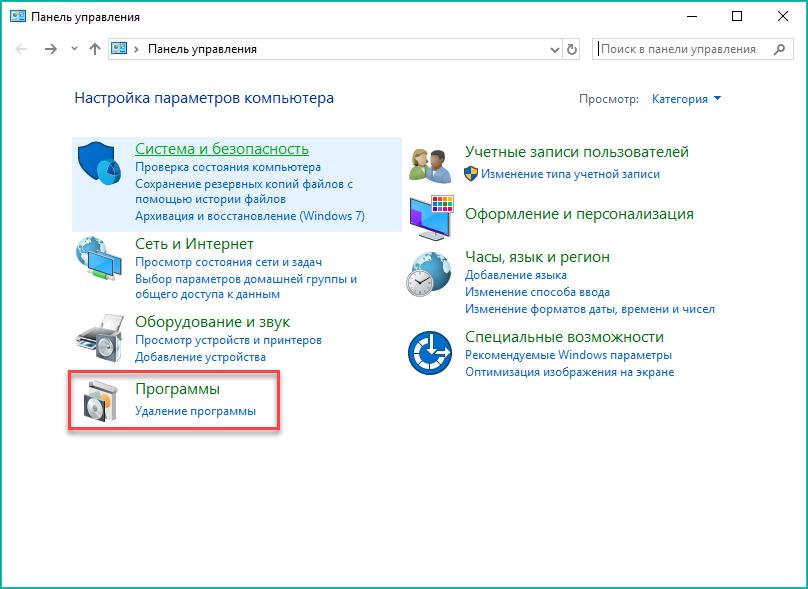
Готово! Осталось только перезагрузить ПК и проверить работоспособность. Напоминаем, что после удаления многие приложения могут перестать функционировать. Однако этот способ подходит только для версии Windows 7 и ниже, поскольку именно в этой версии ОС NET Framework отображается в списке установленных программ. В Windows 8 и 10 старые версии приложения встроены в системные файлы, поэтому удалить их нельзя, но можно отключить (об этом ниже).
Теперь вы знаете, как удалить Microsoft NET Framework с помощью стандартных средств операционной системы Windows. Перейдем ко второму методу.
Сторонняя программа
Многие используют разные программы от сторонних разработчиков для очистки ПК от лишних утилит. Например, CCleaner. В ней вы можете чистить реестр, кэш-файлы, а также удалять ненужный софт. Откройте программу и следуйте инструкции:
- Перейдите в раздел «Сервис».
- Откройте подраздел «Удаление программ».
- Найдите строку с NET Framework и кликните по кнопке «Деинсталляция» в правой части окна.
- Следуйте инструкции по удалению.
Этот вариант также уместен при использовании операционной системы Windows 7 и более ранних. Теперь перейдем к отключению службы в Windows 8 или 10.
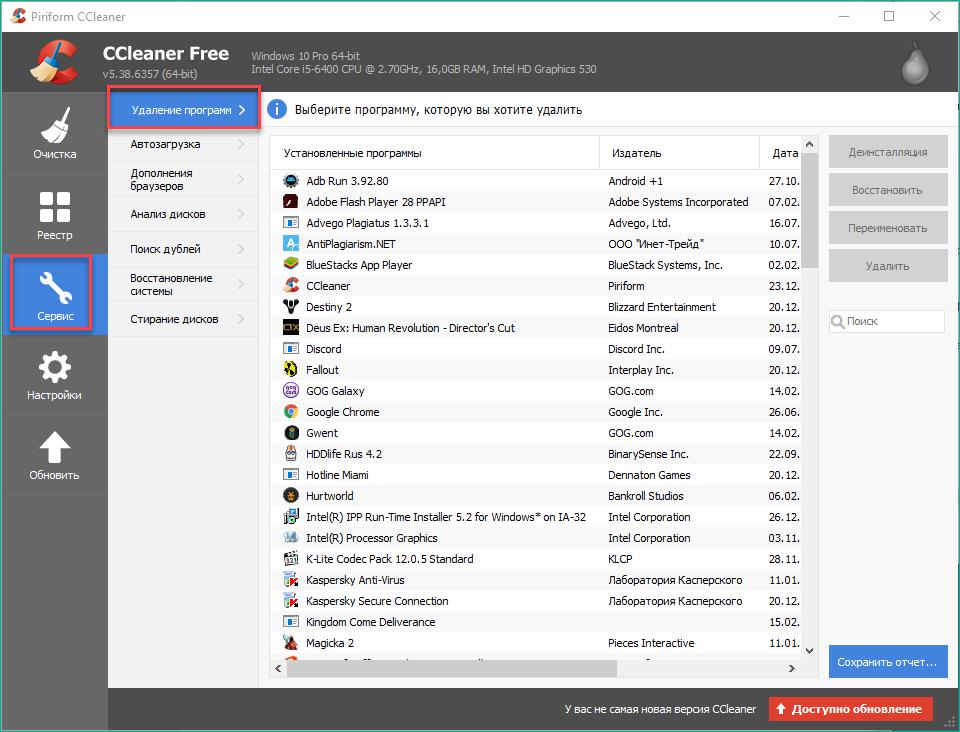
Отключение
Поскольку удалить NET Framework в Windows 8 или 10 невозможно, необходимо сделать так:
- Откройте «Панель управления» и снова перейдите в приложение «Удаление программ».
- В левом столбце выберите пункт «Включение и отключение компонентов Windows».
- В списке вы найдете строки, относящиеся к NET Framework. Уберите метки напротив них и подтвердите решение кнопкой ОК.
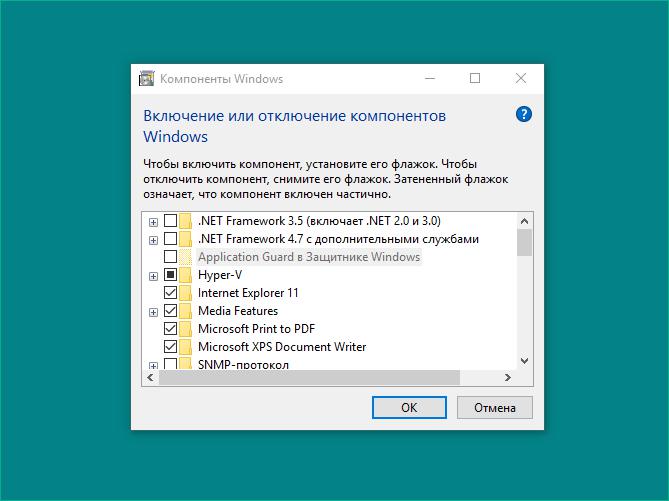
Теперь вы знаете, как удалить NET Framework в Windows 7 и как отключить данную службу в Windows 8 и 10.
Совет
После полного удаления необходимо инсталлировать новую версию. Рекомендуется скачивать ее только с официального сайта. Найти нужный файл можно на сайте Microsoft в соответствующем разделе.
Чтобы Windows не скачивала новые версии для NET Framework, вы можете отключить автоматическое обновление в настройках операционной системы.
Чтобы восстановить работоспособность без полного удаления, нужно воспользоваться утилитой Repair Tool.
Источник: fb.ru